Cara Membuat Formulir Pendaftaran Pengguna Khusus di WordPress
Diterbitkan: 2022-05-19Mendaftarkan pengguna adalah proses di mana pengunjung membuat akun di situs web Anda. Alasan mengapa Anda mungkin tertarik untuk mendaftarkan pengguna beragam, termasuk, misalnya, untuk menyimpan data pelanggan tetap Anda, untuk bergabung sebagai anggota forum, untuk bergabung dengan program afiliasi atau keanggotaan, atau untuk mendaftar sebagai kolaborator atau penulis situs web Anda, antara lain.
Secara default, WordPress memungkinkan Anda membuat pendaftaran pengguna dengan mudah dengan menunjukkan di Pengaturan » Umum bahwa siapa pun dapat mendaftar dengan profil default untuk pengguna baru.
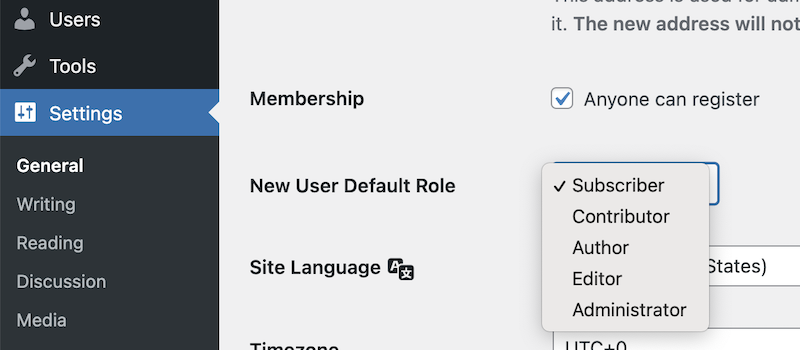
Jadi, dengan memberikan URL pendaftaran, https://my-website/wp-login.php?action=register akan menampilkan halaman berikut bagi pengguna untuk mendaftar.
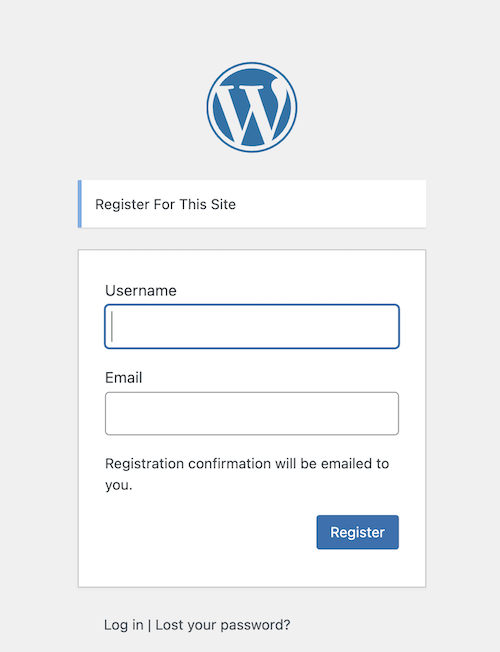
Masalah dengan pendaftaran pengguna WordPress default adalah, di satu sisi, itu tidak memungkinkan Anda untuk menambahkan informasi tambahan tentang pengguna dan, di sisi lain, bahwa tampilan halaman mungkin tidak ada hubungannya dengan tampilan situs Anda dan merasa.
Cara termudah untuk menyelesaikan kedua masalah tersebut adalah dengan membuat formulir pendaftaran khusus di WordPress Anda yang mencakup semua informasi yang Anda butuhkan dan, sebagai tambahan, terintegrasi penuh dengan gaya tema yang Anda gunakan. Berikut adalah langkah-langkah yang harus diikuti untuk membuat jenis formulir ini dengan plugin Nelio Forms. Anda akan melihat betapa mudahnya!
Plugin Nelio Forms
Nelio Forms adalah plugin untuk membuat formulir yang terintegrasi ke dalam editor blok WordPress dengan semua keuntungan yang diperlukan. Anda dapat mengunduh versi gratis langsung dari Direktori Plugin WordPress dan membuat semua formulir sederhana yang Anda inginkan. Atau, jika Anda ingin membuka semua potensinya, Anda bisa mendapatkan versi Premium seharga €49 dan memanfaatkan fitur-fitur seperti perlindungan spam dan pencatatan data.
Buat Formulir Pendaftaran Pertama Anda
Setelah diinstal dari Dasbor Anda, membuat formulir semudah membuat posting atau halaman apa pun. Di menu bilah sisi, klik opsi "Tambah Baru" dari menu Formulir Nelio.
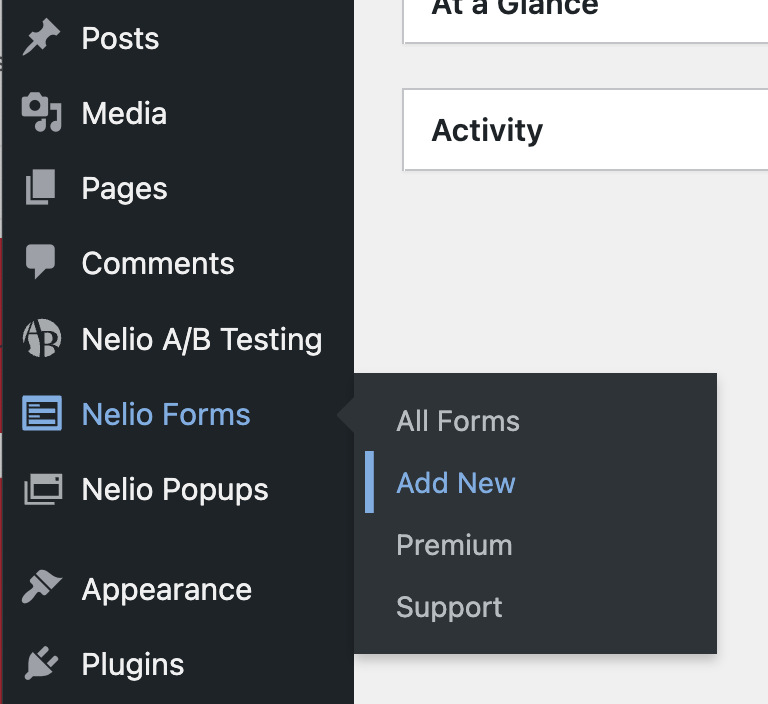
Anda akan dibawa ke editor blok tempat Anda akan membuat formulir pendaftaran. Di sini Anda harus mendefinisikan formulir itu sendiri:
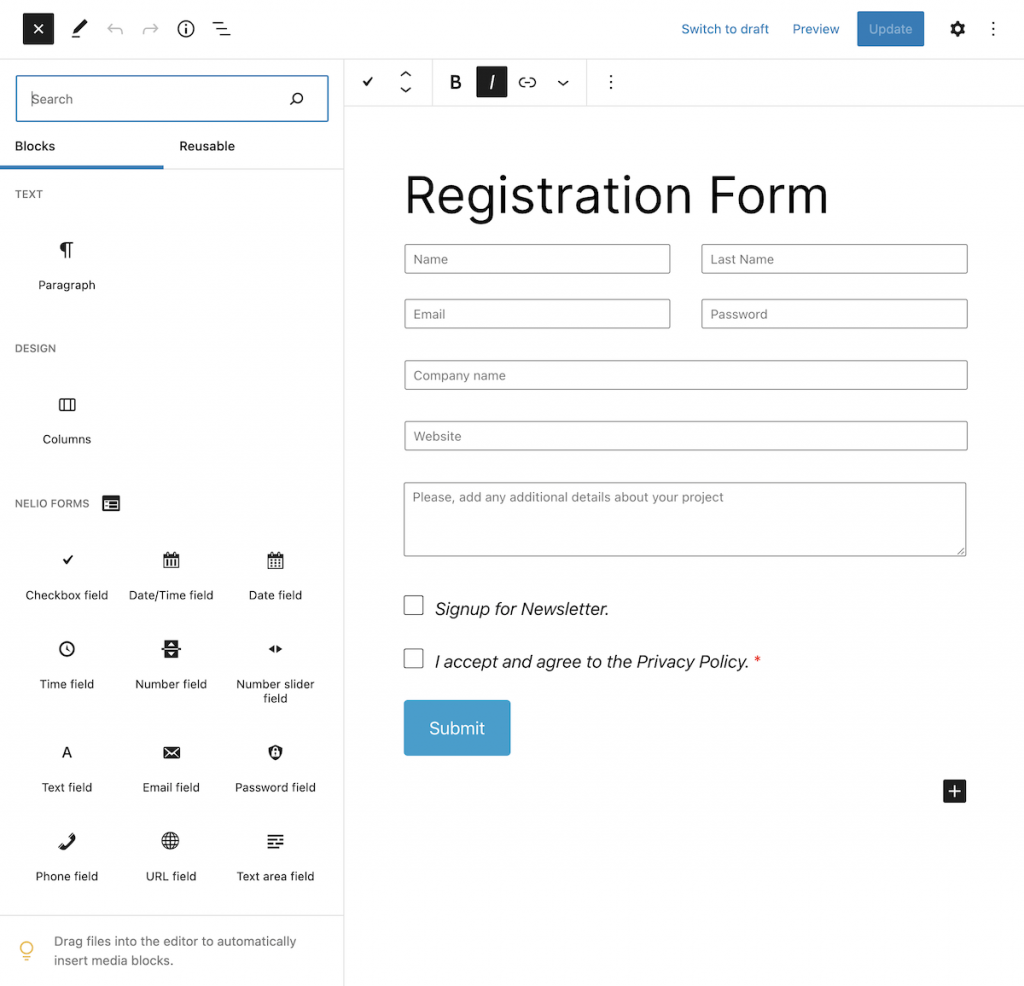
Seperti yang Anda lihat pada gambar di atas, Anda memiliki satu set blok yang dapat Anda sertakan sebagai bidang dalam formulir hanya dengan mengklik dan menyeret, seperti blok lainnya. Anda dapat menunjukkan apakah bidang diperlukan atau tidak, jika Anda ingin label bidang ditampilkan, dan menambahkan tempat penampung jika berlaku. Anda juga dapat menambahkan kolom dan teks.
Buat Tindakan Pendaftaran Pengguna Formulir
Saat ini Anda memiliki tindakan pengiriman formulir berikut:
- Rekaman masuk,
- Pemberitahuan email,
- Pendaftaran pengguna, dan
- Pembuatan konten.
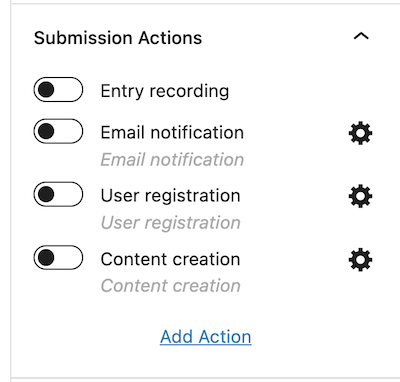
Jika Anda mengaktifkan opsi Entri rekaman , informasi yang diisi dalam formulir akan disimpan di database WordPress Anda. Pemberitahuan email akan mengirim email dengan bidang formulir yang dikirimkan ke alamat email yang disediakan. Dan opsi keempat, Pembuatan konten , digunakan untuk membuat posting, halaman, atau jenis konten khusus dengan informasi yang diisi dalam formulir.
Untuk mendaftarkan pengguna di database Anda, Anda harus mengaktifkan opsi Pendaftaran pengguna di plugin Nelio Forms. Jendela modal akan terbuka dengan nilai default yang akan disimpan dari formulir di database Anda.
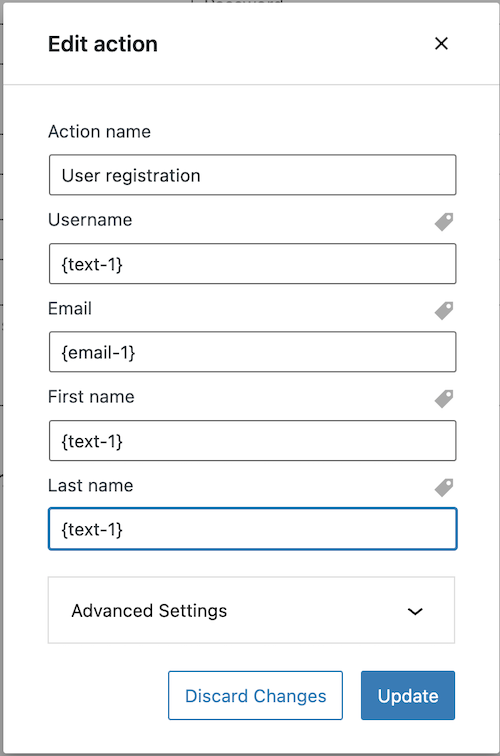
Tinjau setiap bidang dan ubah nilai masing-masing bidang sesuai keinginan Anda. Untuk melakukan ini, cukup klik pada ikon label di sebelah kanan bidang dan Anda akan dapat memilih salah satu bidang formulir yang disediakan dalam kiriman.
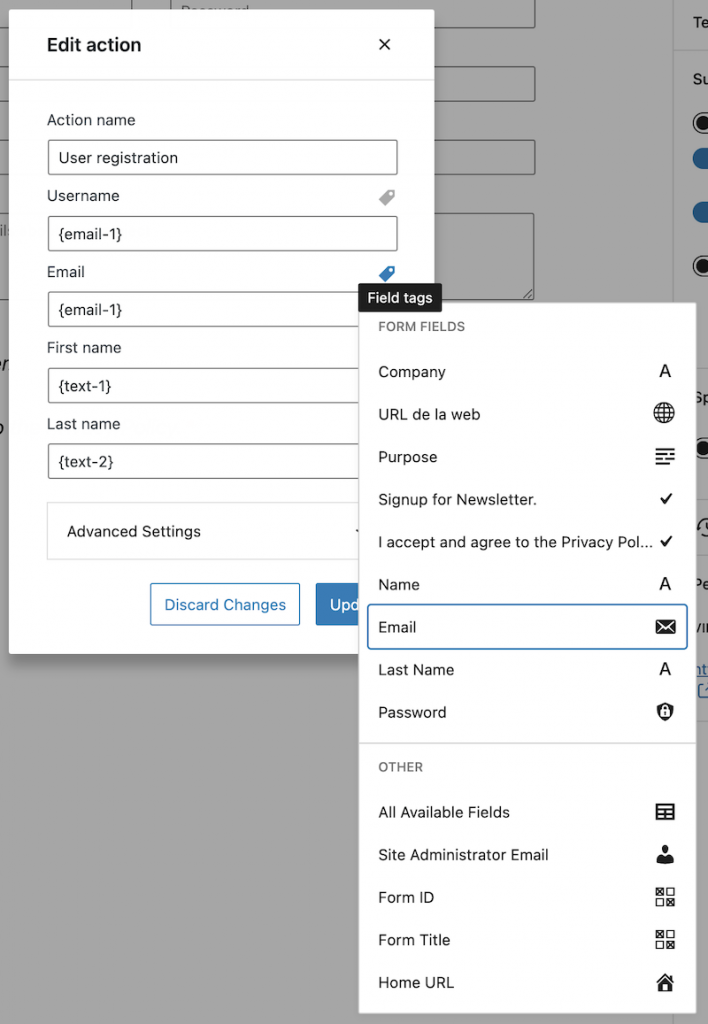
Misalnya, saya dapat memilih alamat email pengguna dan menggunakannya sebagai "nama pengguna" pengguna yang akan dibuat saat formulir dikirimkan.

Dalam opsi pengaturan lanjutan, Anda dapat menunjukkan apakah Anda ingin pengguna masuk setelah pendaftaran selesai. Anda juga dapat menentukan apakah Anda ingin kata sandi acak dibuat atau, seperti dalam contoh ini, menggunakan kata sandi yang dimasukkan pengguna saat mengisi formulir sebagai kata sandi pendaftaran.
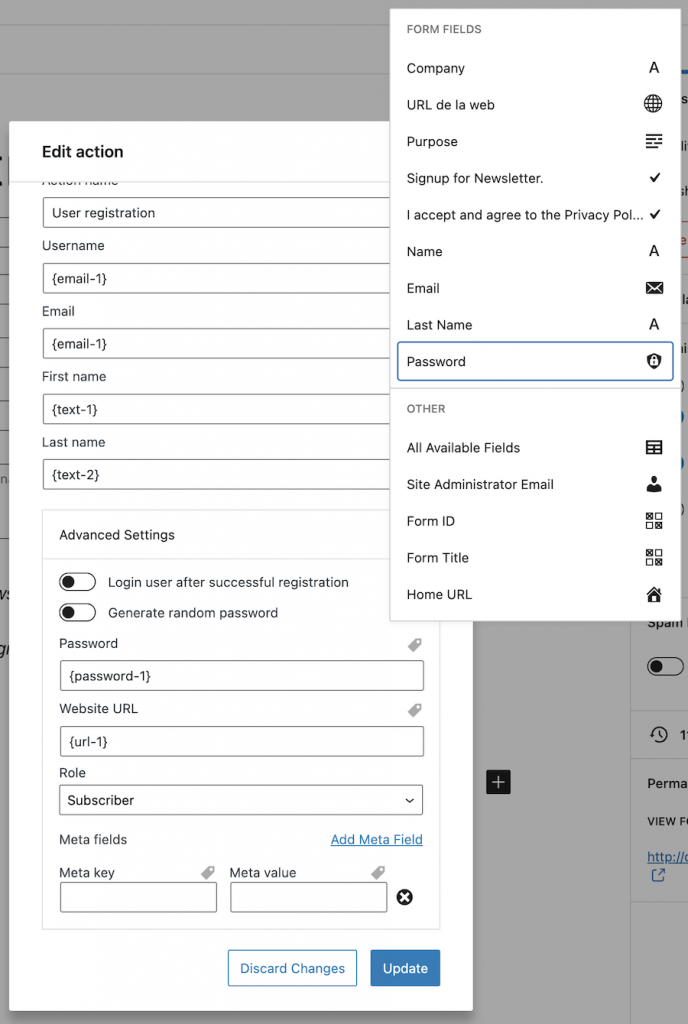
Dengan Formulir Nelio, Anda juga dapat menentukan dalam formulir pendaftaran pengguna nilai URL situs web dan, melalui tarik-turun, pilih peran pengguna yang akan digunakan untuk mendaftar.
Terakhir, Anda dapat menambahkan dalam bentuk meta-bidang tambahan yang ingin Anda simpan dari pengguna di database situs web Anda untuk menyelesaikan pendaftaran. Ini bisa sangat berguna untuk menyimpan informasi tambahan seperti nomor telepon, alamat, usia, atau informasi lain tentang pengguna Anda.
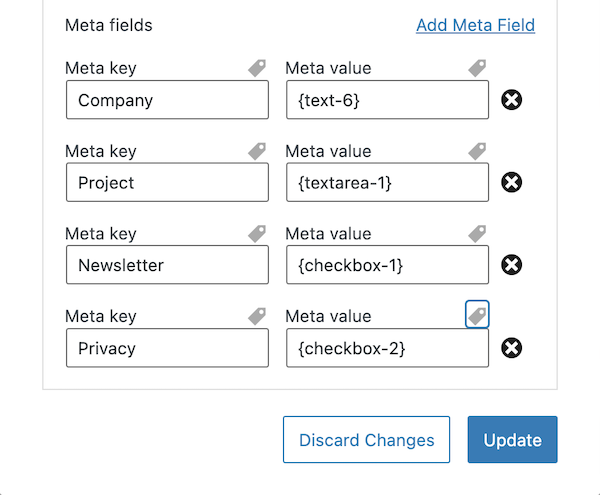
Seperti yang Anda lihat, Anda memiliki berbagai pilihan data untuk mendaftarkan pengguna di database Anda.
Masukkan Formulir Anda Di Tempat yang Anda Inginkan untuk Ditampilkan
Setelah Anda membuat formulir Anda, yang tersisa hanyalah memasukkannya ke halaman (atau halaman) tempat Anda ingin menampilkannya. Keuntungan besar dari Nelio Forms adalah integrasi penuhnya dengan editor WordPress. Artinya, Anda dapat menyisipkan formulir sebagai blok biasa serta mengeditnya sebaris.
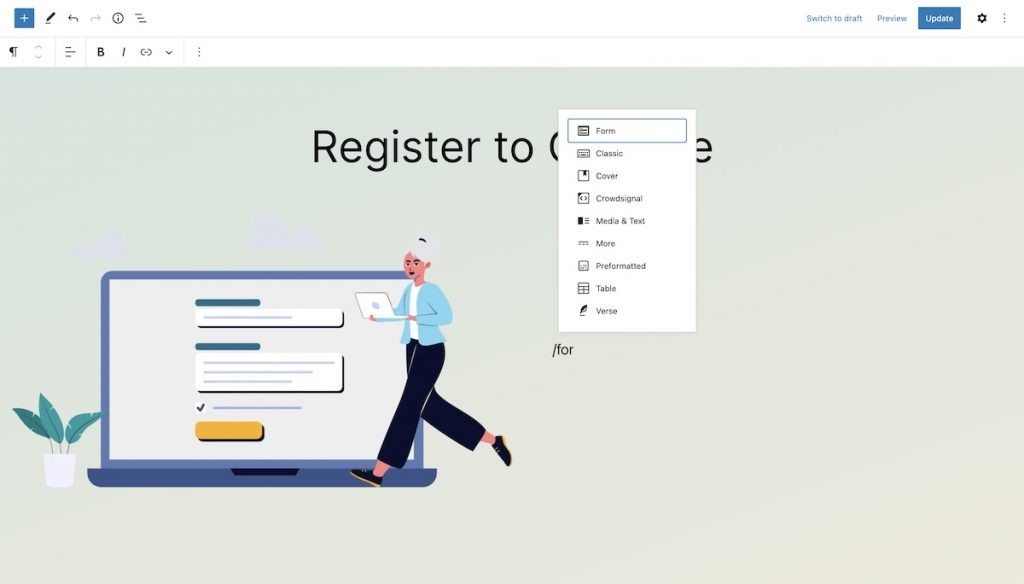
Kemudian Anda memiliki opsi untuk membuat formulir langsung di sini. Dalam hal ini, Anda dapat mengikuti langkah-langkah yang dijelaskan di atas, atau memilih formulir yang dibuat sebelumnya.
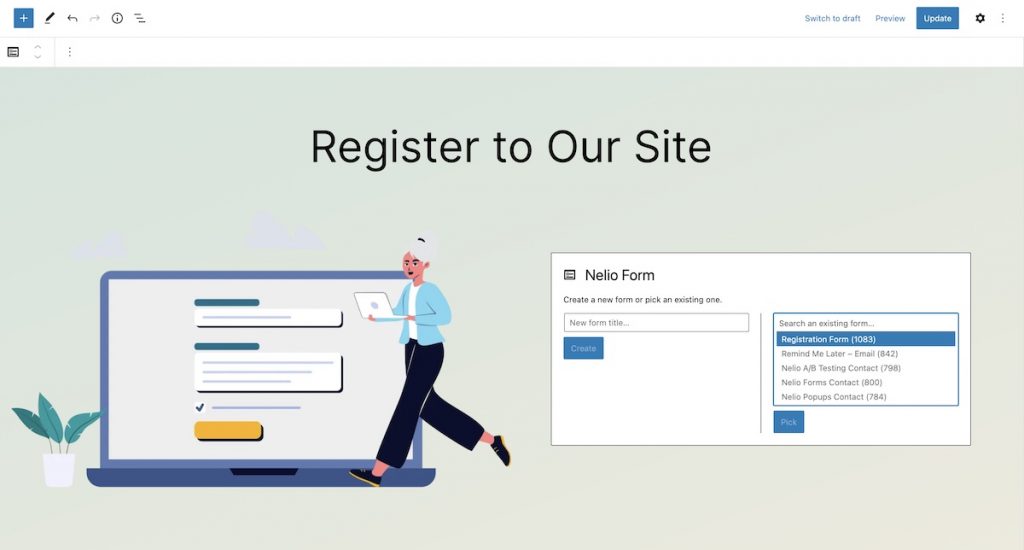
Setelah formulir dipilih, Anda sudah memasukkannya ke halaman Anda seperti blok lainnya.
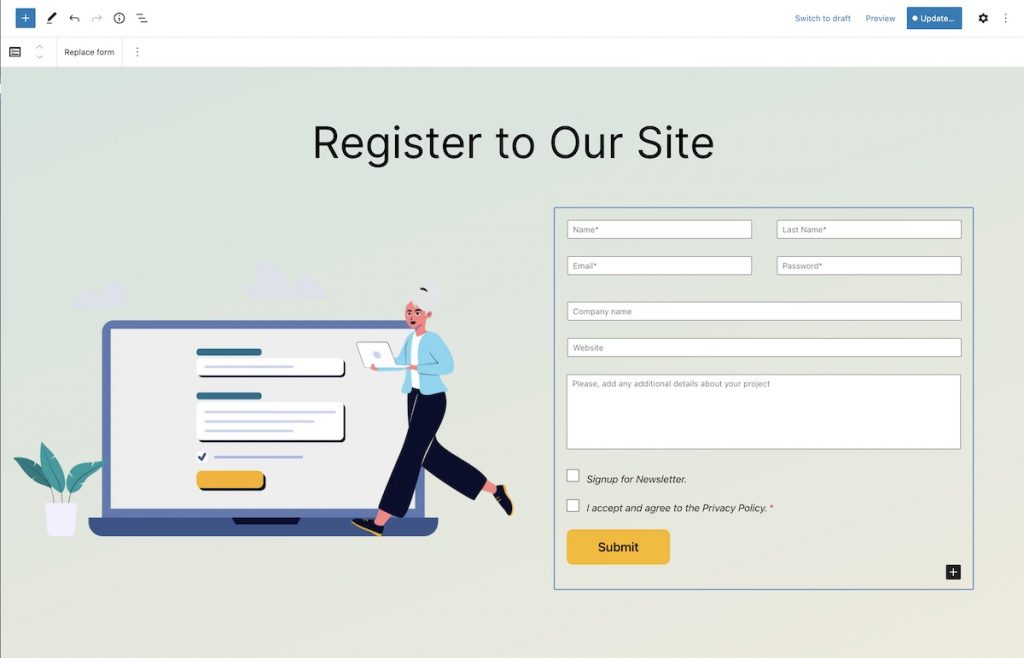
Seperti yang saya katakan, Anda dapat memodifikasi formulir secara langsung di halaman tempat formulir itu digunakan. Jika Anda melakukannya, Anda akan melihat bahwa tombol untuk memperbarui halaman sedikit berbeda dan menunjukkan titik putih di sebelah kiri "Perbarui." Saat Anda memperbarui halaman, Anda perlu mengonfirmasi apakah Anda ingin menyimpan perubahan yang dibuat pada halaman dan formulir:
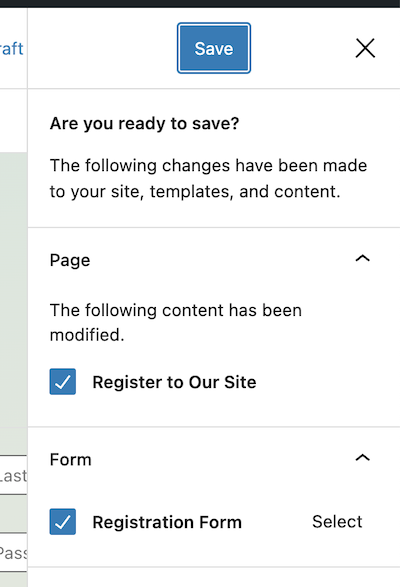
Seperti yang Anda lihat, jauh lebih mudah untuk membuat perubahan pada tampilan langsung di halaman tempat Anda menyisipkan formulir daripada jika Anda telah menyisipkannya menggunakan, misalnya, kode pendek.
Periksa Pengguna Terdaftar di WordPress Anda
Setelah formulir pendaftaran ditambahkan ke halaman Anda, Anda dapat memeriksa bahwa informasi yang ditambahkan oleh pengguna Anda terdaftar di tabel wp_user dan wp_usermeta di database Anda dan melihat detailnya di tab pengguna di WordPress Anda.
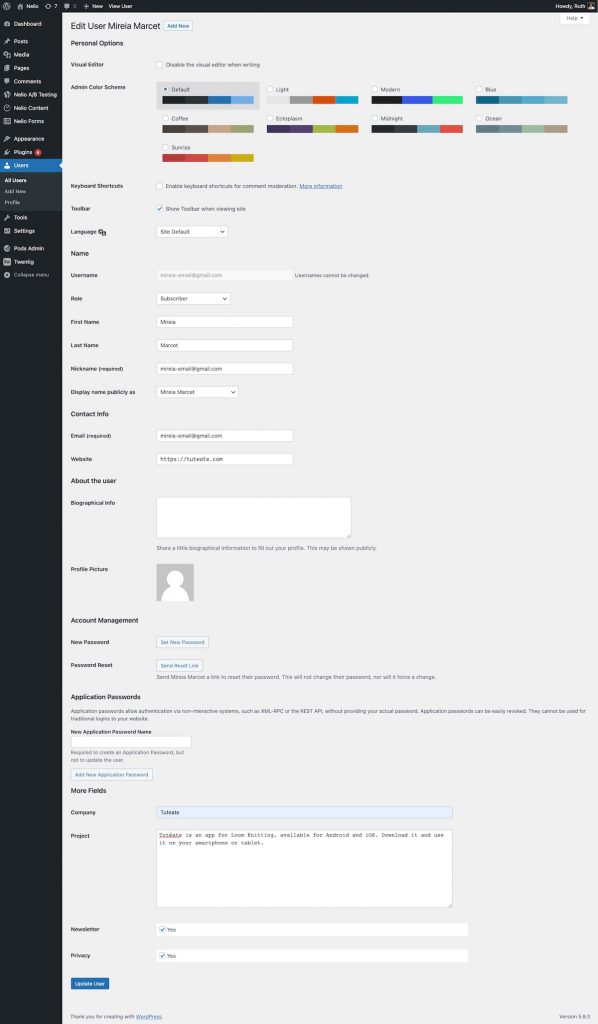
Untuk contoh ini, saya telah menggunakan plugin Pods untuk menambahkan tampilan bidang meta yang ditambahkan dalam formulir ke tab pengguna.
Kesimpulan
Kami telah melihat bahwa, untuk membuat formulir pendaftaran pengguna khusus dengan Nelio Forms, Anda tidak perlu tahu cara membuat kode—semudah membuat posting atau halaman di situs web Anda! Anda dapat menambahkan bidang yang Anda inginkan dalam formulir dan menambahkannya ke halaman mana pun semudah menambahkan blok lain, yang sepenuhnya terintegrasi dengan gaya situs web Anda.
Gambar unggulan oleh Dai KE di Unsplash .
